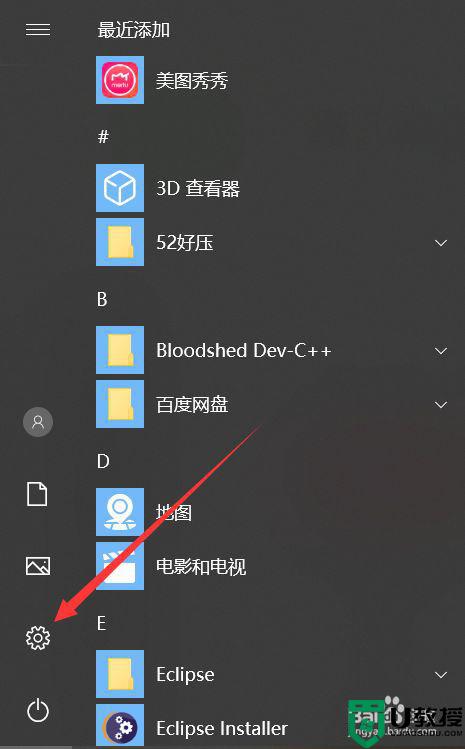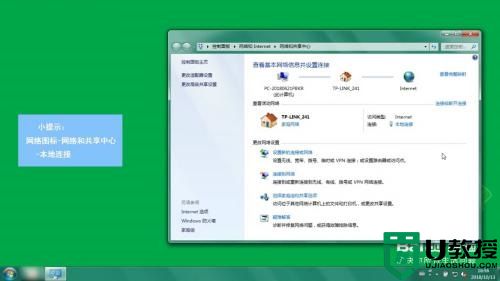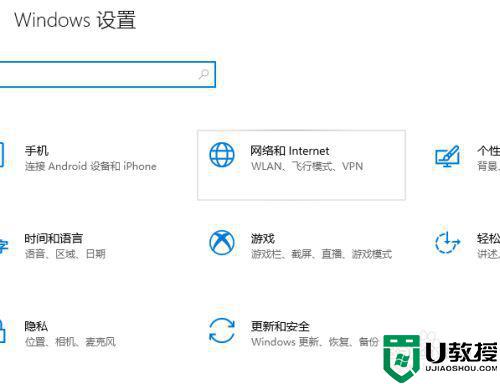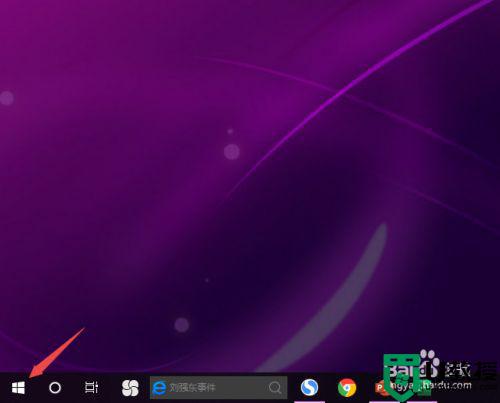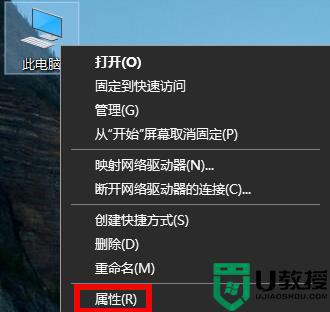无法连接到internet怎么回事 电脑无法连接到internet的解决教程
时间:2022-09-25作者:huige
电脑使用过程中可能会遇到网络故障,那么就会导致电脑无法正常上网,就有用户遇到了无法连接到internet的情况,这样就不能上网了,那么该怎么解决这样的情况呢,本文这就给大家讲述一下电脑无法连接到internet的解决教程供大家参考。
方法一:
1、首先右键网络图标,打开“网络和internet设置”。
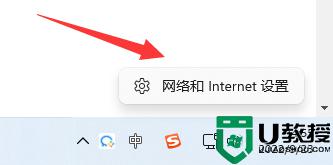
2、接着打开下面的“高级网络设置”。
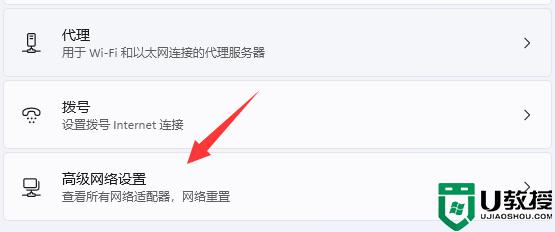
3、然后使用其中的“网络重置”,将它重置一下就可以解决了。
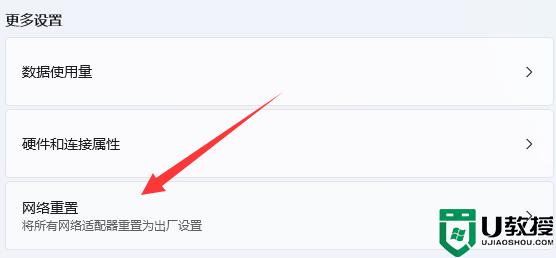
方法二:
1、首先点击左下角“开始”。
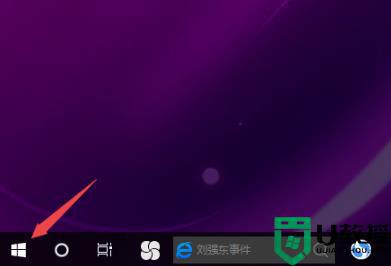
2、选择左侧任务栏中的“设置”。
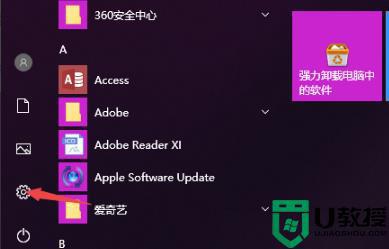
3、进入设置后再点击“网络和Internet”。
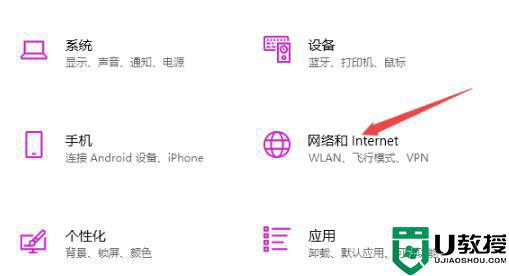
4、下拉找到并点击“更改适配器选项”。
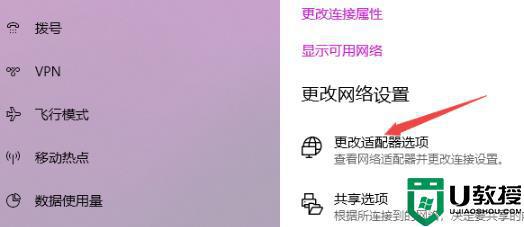
5、右击WLAN网络选择“属性”。
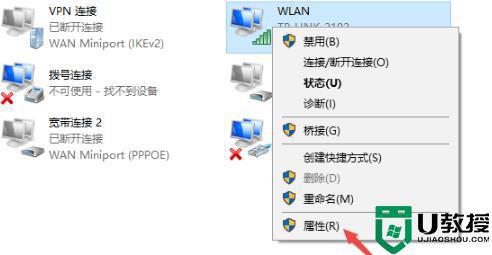
6、之后再双击“Internet协议版本4”。
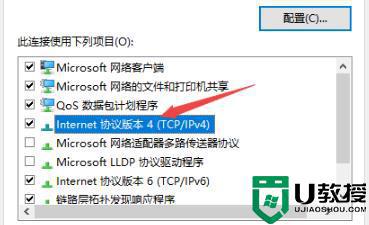
7、最后输入图中的ip地址和dns地址即可。
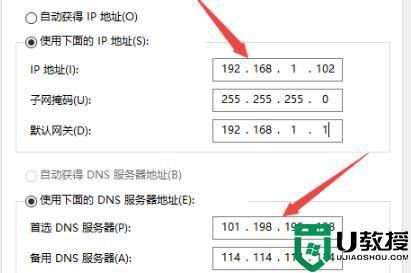
还是不行的话,建议看看自己路由器或光猫是不是有问题。
以上给大家讲解的就是无法连接到internet的详细解决方法,如果你有碰到相同的故障,那么就可以学习上面的方法来解决。